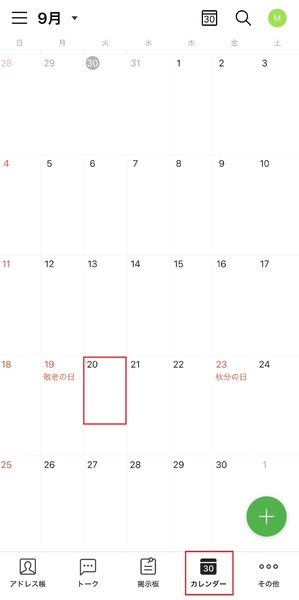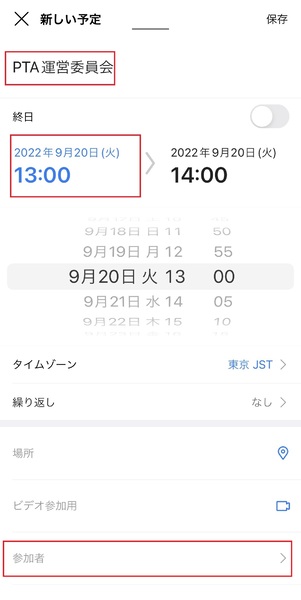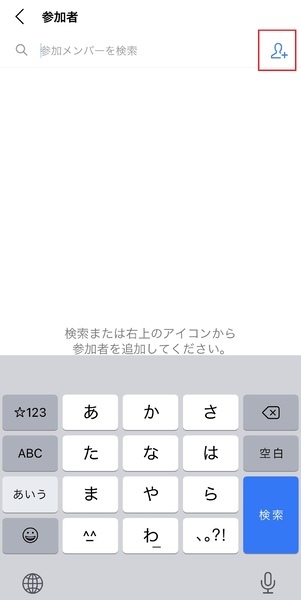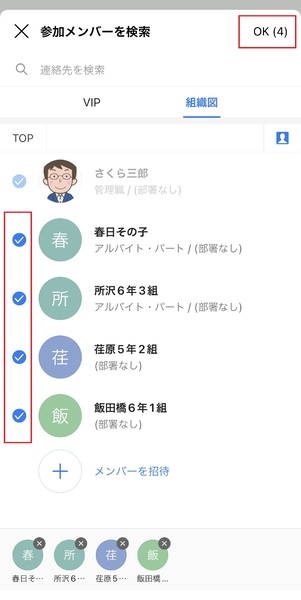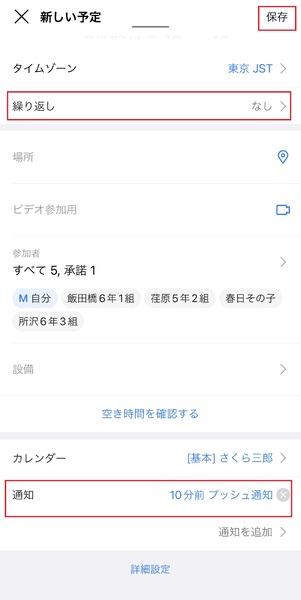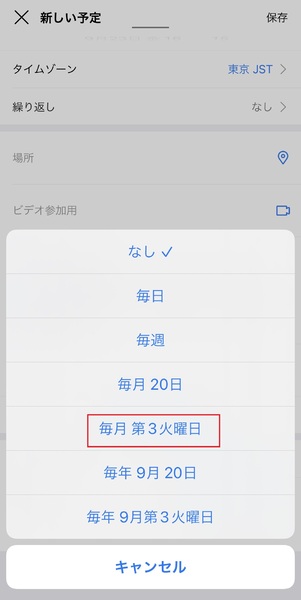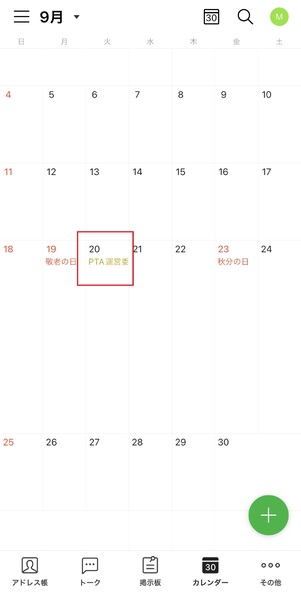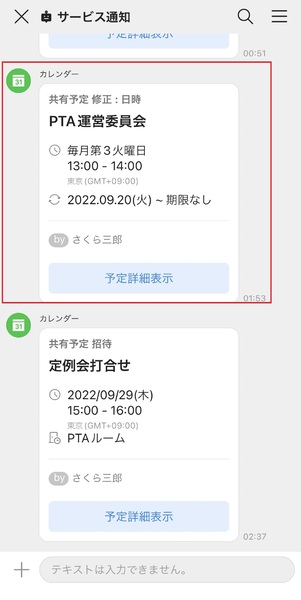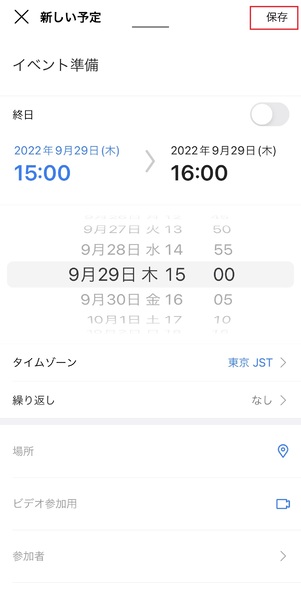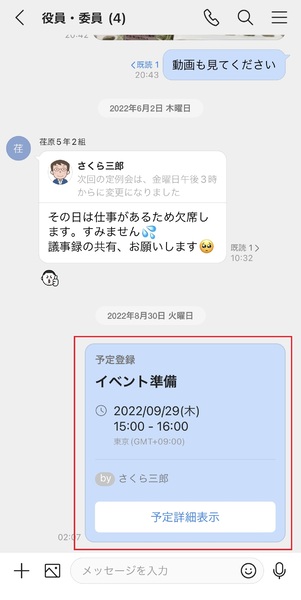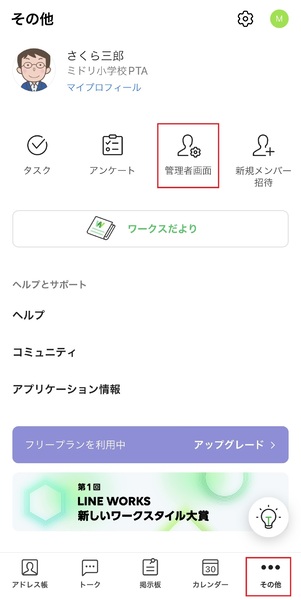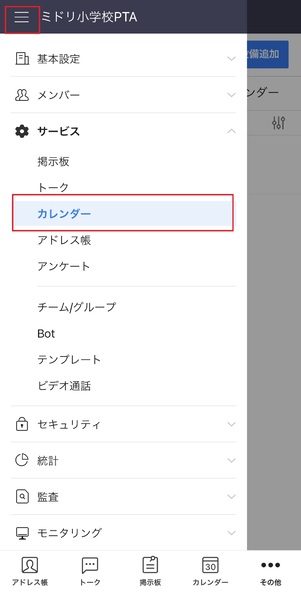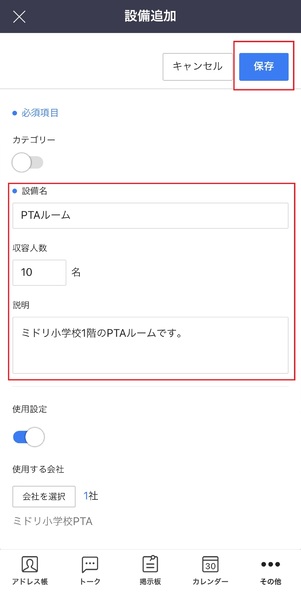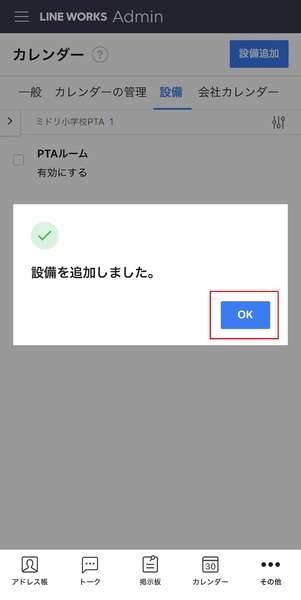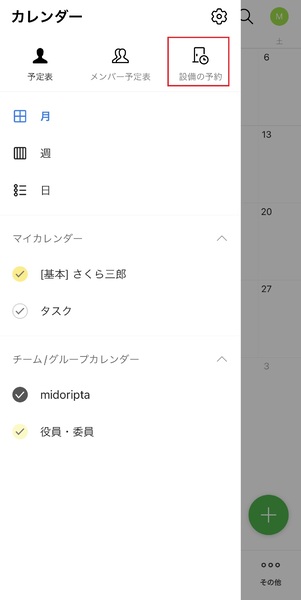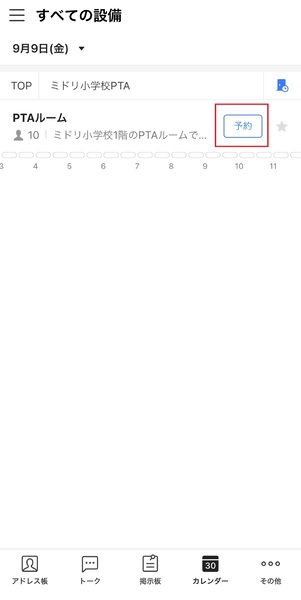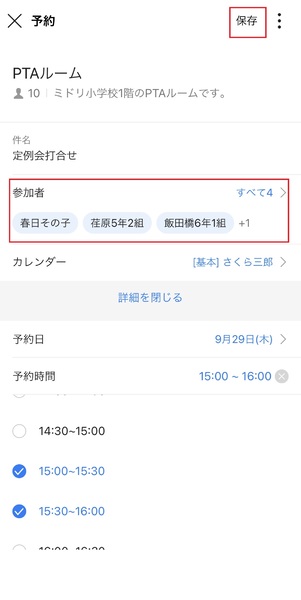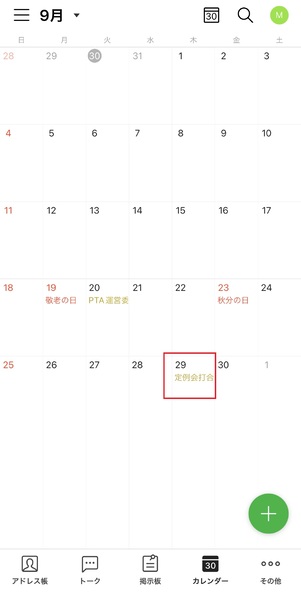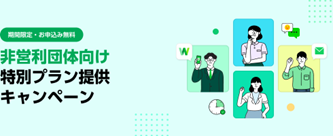LINE WORKSは、チャットや掲示板、カレンダーなどの機能を搭載したコミュニケーションツール。LINEの使用感を踏襲していることもあり「新しいツールを覚える」という感覚なしにスムーズに利用できるのが大きなメリットだ。PTA運営においても幅広く活用できると、LINE WORKSを導入するPTA組織が増えているとか。今回は、「カレンダー」機能について紹介する。組織内でスケジュールを共有したり、対象のメンバーに通知を送ったりできる便利な機能だ。
役員会や行事、役職ごとのミーティングなど、1つのPTA組織にはさまざまな予定がある。それらは「トーク」や「掲示板」ではなく、「カレンダー」で管理すると良い。
これまでに紹介してきたトークや掲示板は、会議の日程を調整したりイベントの詳細について意見交換をしたりする場所として便利な機能だ。しかし「次の役員会はいつだったかな?」「配布物の増版の日が変更になった気がするが…?」といった特定の予定を確認したいときに、トークや掲示板でのやり取りをさかのぼるのは非常に手間がかかる。
そこで、確定となった予定は「カレンダー」に入力しておこう。こうすることで、気になったときにサッと確認できるし、予定前日や数時間前など任意のタイミングで参加メンバーにプッシュ通知を送るなんてことも可能だ。
予定には、会議の場所やオンライン会議のURL、イベント時の持ち物などをメモしておくこともできる。出席者に知っておいてほしい情報は、予定の作成と同時に入力しておこう。
さらに、アンケートの回答期限や集金日といった予定もカレンダーに入力して共有しておけば、トークを見逃しがちな人でも、カレンダーを見ることでPTA活動の全体像を漏らさず確認できる。学校行事を入力しておくのもいいだろう。PTAの仕事に直接関係ない行事だったとしても、「この週は全校で個人面談があるから午後から教室は使えないな?」といった判断に役に立つからだ。
LINE WORKSのカレンダー機能とは?
カレンダー機能とは、その名の通り“予定”を管理するところ。自分自身の予定を登録することはもちろん、他のメンバーの予定を確認したり、自分の予定に招待したりすることがでる(予定は非公開設定にすることも可能)。
もちろん、予定の入力や確認はパソコンでもスマートフォンでもできる。スマホがあればいつでもどこでもサッと確認できるし、月間予定を俯瞰したいときは画面の大きなパソコンが見やすいだろう。
PTA役員「全員」に関係する予定を作成する
LINE WORKSのカレンダーには、「マイカレンダー」と「チーム/グループカレンダー」の2種類がある。
「マイカレンダー」は個人(自分自身)の予定表のことだが、基本的にほかのメンバーにも公開されるので、日程調整に役に立つ。もちろん、「非公開」設定も可能だ。一方「チーム/グループカレンダー」は、グループトークのメンバーで予定を共有することが可能なカレンダーだ。
ここでは、定期開催している「PTA運営委員会」に「全員」を招待する手順を見てみよう。
「グループトーク」から予定を作成する
上で紹介した手順は、「まず予定を作成し、その予定に関係する人を招待する」という流れだ。
別の方法として、すでにある「グループ」から予定を作成するというものがある。この方法のメリットは、予定を作成したあとで対象のメンバーをリストから探して一人ひとり追加していく操作が必要ないという点だ。あらかじめ、役職や部門ごとだけでなく、単発のイベントや学年ごとのグループを作っておくと予定の管理にとても役立つ。
「設備の予約」も活用しよう
LINE WORKSのカレンダーにはもう1つ、「設備の予約」という機能がある。
かつては、他のPTAメンバーが先にPTAルームを使っていても「おっ、◯◯部さんも作業日でしたか!ウチもなんです。お邪魔しますね〜」「はい、一緒に頑張りましょう!」と部屋に役員たちがぎゅうぎゅう詰めでそれぞれの作業をする光景も珍しくなかった。
しかしコロナ禍においては“PTAルームの使用は1グループ6人まで・60分以内”といったルールが定められているケースも少なくない。グループ内で決めた日時にPTAルームに行っても、先に使用しているグループがいたら入室できずに無駄足になってしまう。ダブルブッキング対策として、PTAルームの扉に「予約表」を下げて、使いたい日時に記入する(予約する)というアナログな方法もアリかもしれない。しかし学校に出入りしていい時間に記入しに行くのが難しいこともあるだろう。
そこでぜひLINE WORKSのカレンダーを活用してほしい。「設備」としてPTAルームを登録しておき、使いたい人が予約を入れておけばよいのだ。希望していた日時に先約があったとしても、グループトークで空いた日を確認しながら別の候補日を決めれば非常にスムーズだ。
他にも、「パソコン・プリンター」「PTA共有自転車」など、メンバーで共有しているものを設備として登録して、予約制にして利用することをおすすめしたい。
<設備を登録する>
まず、組織で共有する設備を登録する。
<設備を予約する>
総勢数十名にのぼる学校もあるPTA役員。日程調整や意見交換が行われているトークや掲示板を見逃したとしても、各自でカレンダーを確認してもらうようにすれば、「これっていつでしたっけ?」という問い合わせに対応する手間が減るうえ、日程間違いや忘れ物などのミスを減らすことができるはずだ。
次回は、PTAで保有する資料の管理をLINE WORKSで便利に行う方法を紹介しよう。
LINE WORKSにはいくつかのプランがあるが、PTA含めた非営利団体向けの特別プランが現在提供されている。一般的なフリープランではユーザー数100人まで登録可能だが、この特別プランでは最大1,000名まで利用でき、ストレージも従来の5GBから50GBへ拡張される。トーク、掲示板、カレンダー、タスク、アンケート、アドレス帳といった基本機能をはじめ、ストレージ50GBまで、音声/ビデオ通話/画面共有(4人まで、最大60分)が利用できる。
https://pages.worksmobile.com/nonprofit-plan.html

この連載の記事
-
第7回
ビジネス
PTA運営に関するLINE WORKSのよくある質問 -
第6回
ビジネス
LINE WORKSのフォルダ活用で「脱・紙管理」がすぐできる -
第4回
ビジネス
役員会の日程調整やオンライン議決もLINE WORKSでスムーズに完結! -
第3回
ビジネス
全体への周知や行事のアナウンスなど目的に応じた情報共有をLINE WORKSで -
第2回
ビジネス
【導入編】非営利団体特別プランでLINE WORKSに登録しよう -
第1回
ビジネス
【導入編】選ばれるにはワケがある! PTA運営に重宝するLINE WORKS - この連載の一覧へ